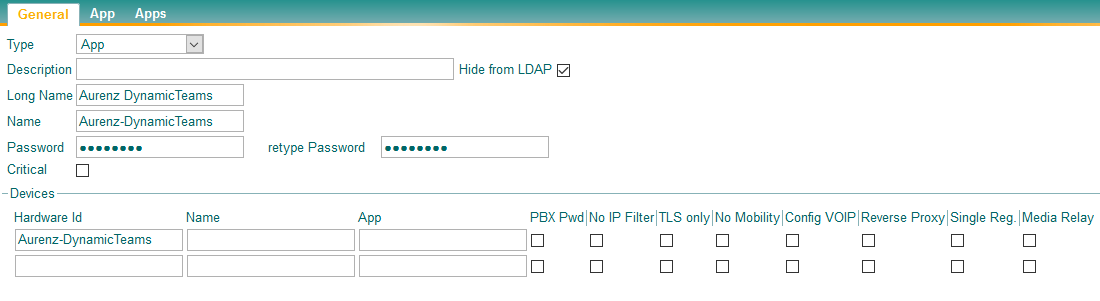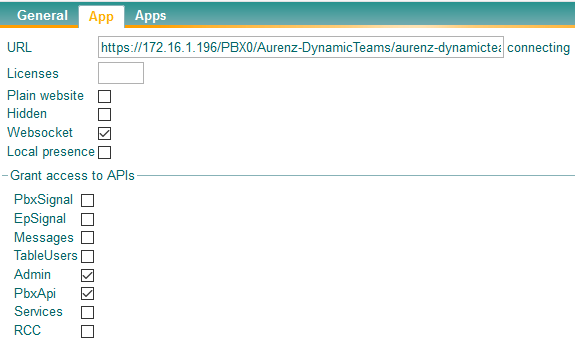...
Ein APP-User muss angelegt werden (z.B.: "Aurenz-DynamicTeams").
Dieser muss im Reiter "App" die Einstellungen "Websocket", "Admin" und "PbxApi" aktiv haben.Tipp Hinweis: Bei "Long Name" wird der Name eingetragen wie dieser in "My Apps" erscheint. Hier können auch Leerzeichen verwendet werden! Bei der URL muss folgendes eingetragen werden:
https://172.16.1.196/PBX0/Aurenz-DynamicTeams/aurenz-dynamicteams?serverUrl=http%3A%2F%2F172.16.61.21%3A8081
Hierbei haben die einzelnen Werte folgende Bedeutung (bzw. müssen zur Konfiguration passen:
https://<My Apps IP>/<Domain>/<Name>/aurenz-dynamicteams?serverUrl=<WebSuite URL>
- <My Apps IP>: IP-Adresse der MyApp Plattform (siehe 3.2 MyApp Plattform - App Instanz anlegen)
- <Domain>: Domäne (siehe 3.2 MyApp Plattform - App Instanz anlegen)
- <Name>: Name der App Instanz (siehe 3.2 MyApp Plattform - App Instanz anlegen)
- WebSuite <WebSuite URL>: URL der WebSuite. Diese besteht aus "<Protokoll>%3A%2F%2F<IP-Adresse>%3A<Port>
- aurenz-dynamicteams: WICHTIG: Dies muss genau so geschrieben sein!Hinweis Soll HTTPS für die Kommunikation mit der WebSuite verwendet werden, so muss:
- Der HTTPS-Zugang für die WebSuite muss aktiviert werden: In der Administrations-Oberfläche in den Grundeinstellungen: "WebServer → Web Suite Einstellungen → HTTP Server".
- Das Zertifikat eingerichtet werden: In der WebSuite unter "Datei → Einstellungen → HTTPS Konfiguration (SSL/TLS)".
- Bei der APP-URL muss dann die "serverUrl" entsprechend angepasst werden (die entsprechenden Punkte sind "fett" markiert). Z.B.: https://172.16.1.196/PBX0/Aurenz-DynamicTeams/aurenz-dynamicteams?serverUrl=https%3A%2F%2F172.16.61.21%3A8443
- Den zu überwachenden Agenten muss nun bei der "Visibility" dieser APP-User zugeordnet werden.
Hintergrund: Wird dies nicht gemacht, so erscheint beim Agenten ein Dialog, wo dieser hingewiesen wird, dass ein anderer User bestimmte Infos sehen möchte und ob der User zustimmt. Solange der User noch nicht zugestimmt hat (bzw. wenn dieser dies ablehnt), werden keine Presence-Informationen übermittelt!
...